Tôi có thể tìm Bảng Điều Khiển ở đâu trong Windows 10?
Giới thiệu
Điều hướng Windows 10 đôi khi có thể cảm thấy phức tạp, đặc biệt là khi cố gắng truy cập một số tính năng quan trọng như Bảng Điều khiển, điều quan trọng để quản lý các cài đặt hệ thống khác nhau. Cho dù bạn đang tùy chỉnh thiết bị của mình, quản lý ứng dụng hay điều chỉnh cài đặt bảo mật, Bảng Điều khiển vẫn là điều cần thiết. Mặc dù có các bản cập nhật và giao diện hiện đại, việc tìm kiếm nó có thể không dễ dàng cho mọi người. Hướng dẫn này cung cấp các phương pháp khác nhau để truy cập Bảng Điều khiển một cách dễ dàng, đảm bảo bạn có thể giám sát môi trường máy tính của mình hiệu quả hơn. Khám phá những kỹ thuật này để tận dụng tối đa trải nghiệm Windows 10 của bạn.
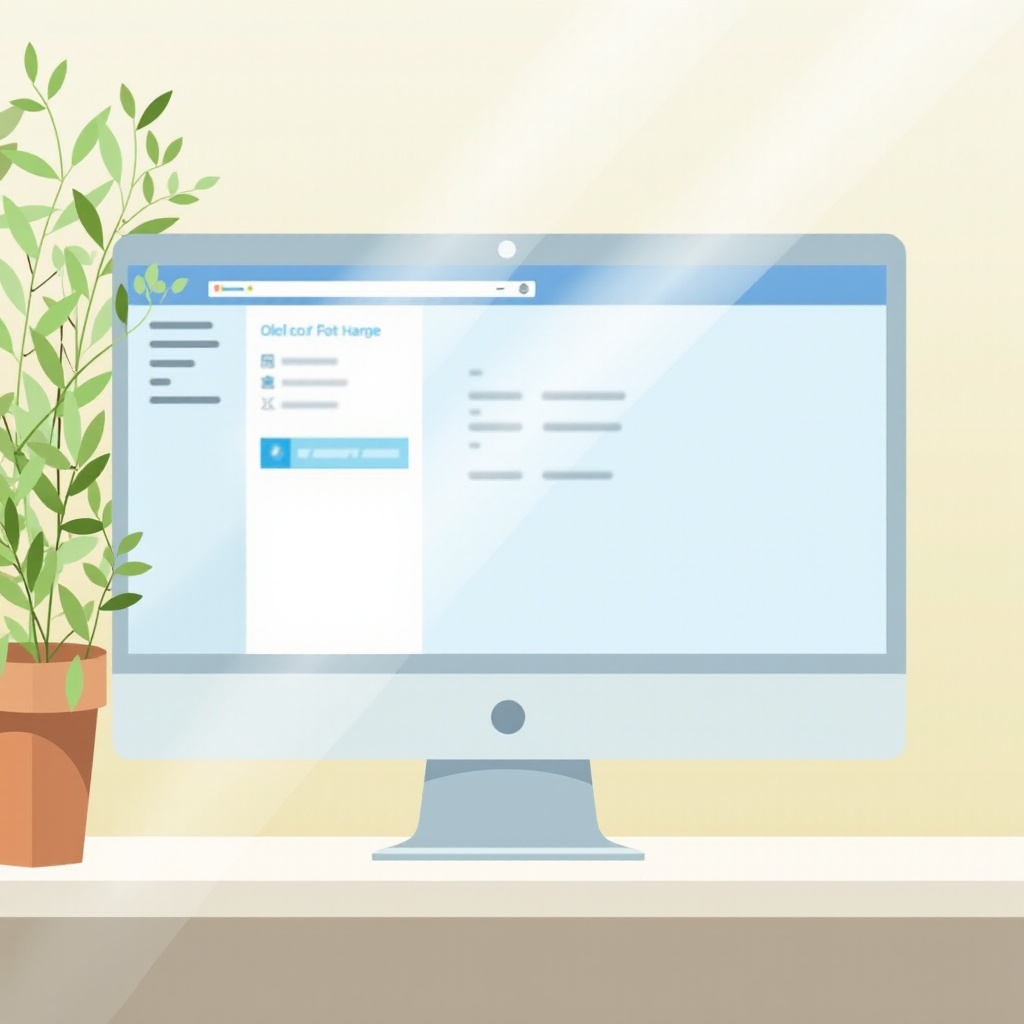
Truy cập Bảng Điều khiển qua Menu Bắt đầu
Sử dụng Menu Bắt đầu vẫn là một trong những phương pháp dễ dàng nhất để truy cập Bảng Điều khiển trong Windows 10. Menu Bắt đầu là một trung tâm quan trọng cung cấp quyền truy cập vào nhiều ứng dụng và cài đặt hệ thống. Đây là một hướng dẫn đơn giản:
- Nhấp vào biểu tượng Menu Bắt đầu ở góc dưới bên trái màn hình của bạn để hiển thị danh sách các ứng dụng và tùy chọn cài đặt.
- Điều hướng đến thư mục Windows System và nhấp vào đó. Phần này bao gồm các công cụ khác nhau như Trình quản lý Tác vụ, Trình quản lý Tệp và, quan trọng là, Bảng Điều khiển.
- Nhấp vào Bảng Điều khiển trong thư mục để mở nó.
Phương pháp này sử dụng cấu trúc quen thuộc với nhiều người dùng, làm cho nó trở thành một điểm khởi đầu lý tưởng. Sử dụng Menu Bắt đầu đảm bảo truy cập nhanh vào các cài đặt hệ thống quan trọng, tinh giản năng suất của bạn.
Sử dụng Tìm kiếm Windows để Tìm Bảng Điều khiển
Nếu bạn cảm thấy điều hướng qua các menu hơi tẻ nhạt, chức năng Tìm kiếm Windows cung cấp một sự thay thế nhanh hơn. Đây là cách sử dụng:
- Nhấp vào biểu tượng Tìm kiếm bên cạnh Menu Bắt đầu hoặc nhấn
Windows + Strên bàn phím của bạn để gọi thanh Tìm kiếm Windows. - Nhập ‘Control Panel’ vào thanh tìm kiếm.
- Chọn Bảng Điều khiển từ kết quả tìm kiếm để mở nó.
Tìm kiếm Windows cung cấp một con đường hiệu quả, hướng dẫn bạn nhanh chóng đến ứng dụng mong muốn mà không cần phải chuyển sang các menu. Khi bạn thành thạo phương pháp này, việc tìm kiếm bất kỳ ứng dụng nào trên máy tính sẽ trở nên dễ dàng hơn đáng kể.
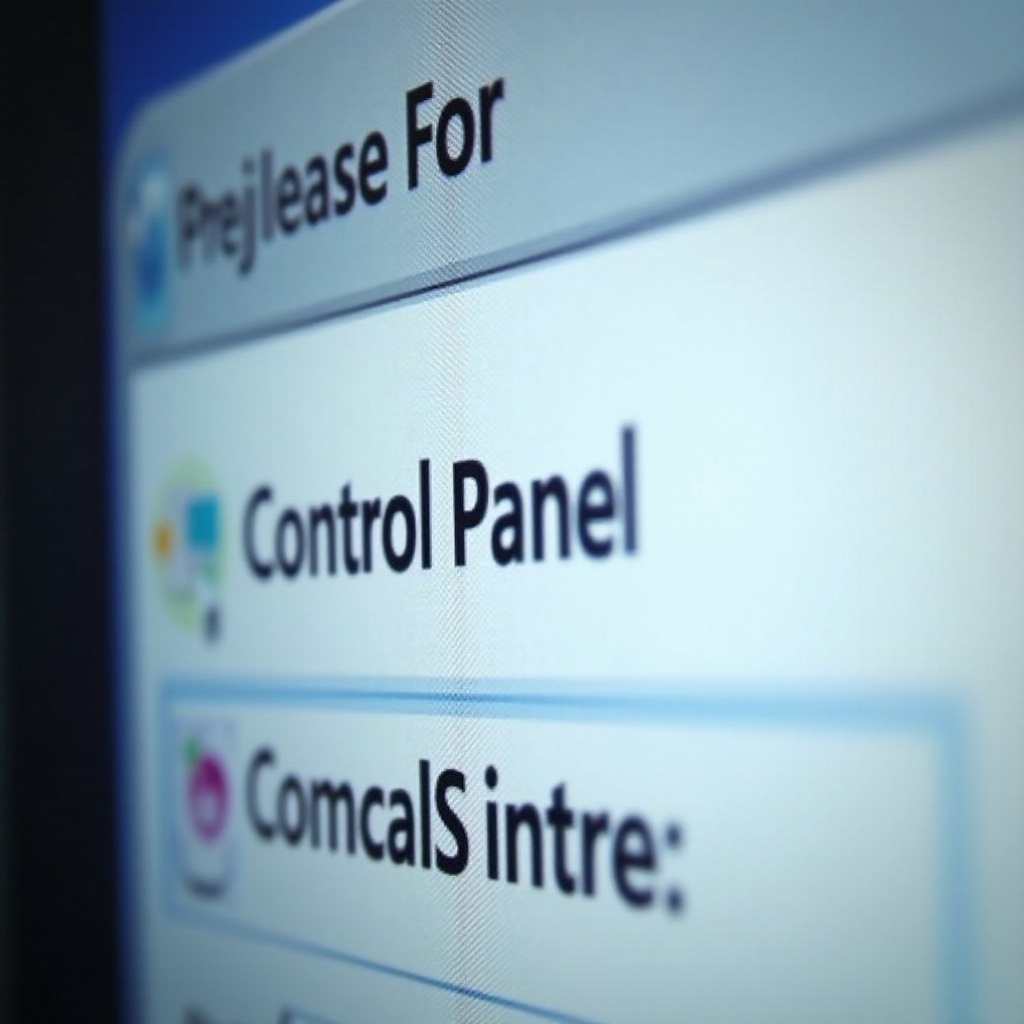
Mở Bảng Điều khiển qua Ứng dụng Cài đặt
Mặc dù ứng dụng Cài đặt trong Windows 10 nhằm thay thế nhiều chức năng của Bảng Điều khiển, nhưng nó vẫn có thể làm cổng truy cập vào giao diện Bảng Điều khiển truyền thống. Thực hiện các bước sau:
- Nhấn vào Menu Bắt đầu và chọn Cài đặt (biểu tượng bánh răng).
- Trong cửa sổ Cài đặt, sử dụng thanh tìm kiếm ở góc trên bên phải.
- Gõ ‘Control Panel’ và nhấp vào kết quả xuất hiện.
Chuyển sang ứng dụng Cài đặt có thể dường như thừa, nhưng nó nhấn mạnh sự tích hợp của các cấu hình cũ trong giao diện mới của Windows 10. Cách tiếp cận kép này cung cấp thông tin chi tiết về các cài đặt hệ thống bổ sung, bổ sung vào kiến thức của người dùng.
Phương pháp Dòng lệnh và Lệnh Chạy
Đối với những người thích công cụ dòng lệnh, dòng lệnh và lệnh Run cung cấp các lựa chọn thay thế hiệu quả:
Dùng Dòng lệnh:
1. Mở Command Prompt bằng cách tìm kiếm ‘cmd’ trong Tìm kiếm Windows và chọn Command Prompt.
2. Gõ ‘control’ và nhấn Enter.
Dùng Lệnh Chạy:
1. Nhấn Windows + R để mở hộp thoại Run.
2. Gõ ‘control’ và nhấn OK.
Những phương pháp dòng lệnh này phục vụ cho những người thoải mái với lệnh, cung cấp truy cập nhanh chóng. Chúng đặc biệt hữu dụng khi thiết lập các tác vụ tự động hoặc script. Thành thạo những kỹ thuật này cải thiện kỹ năng kỹ thuật của bạn và hiểu biết về các hoạt động hệ thống sâu hơn.
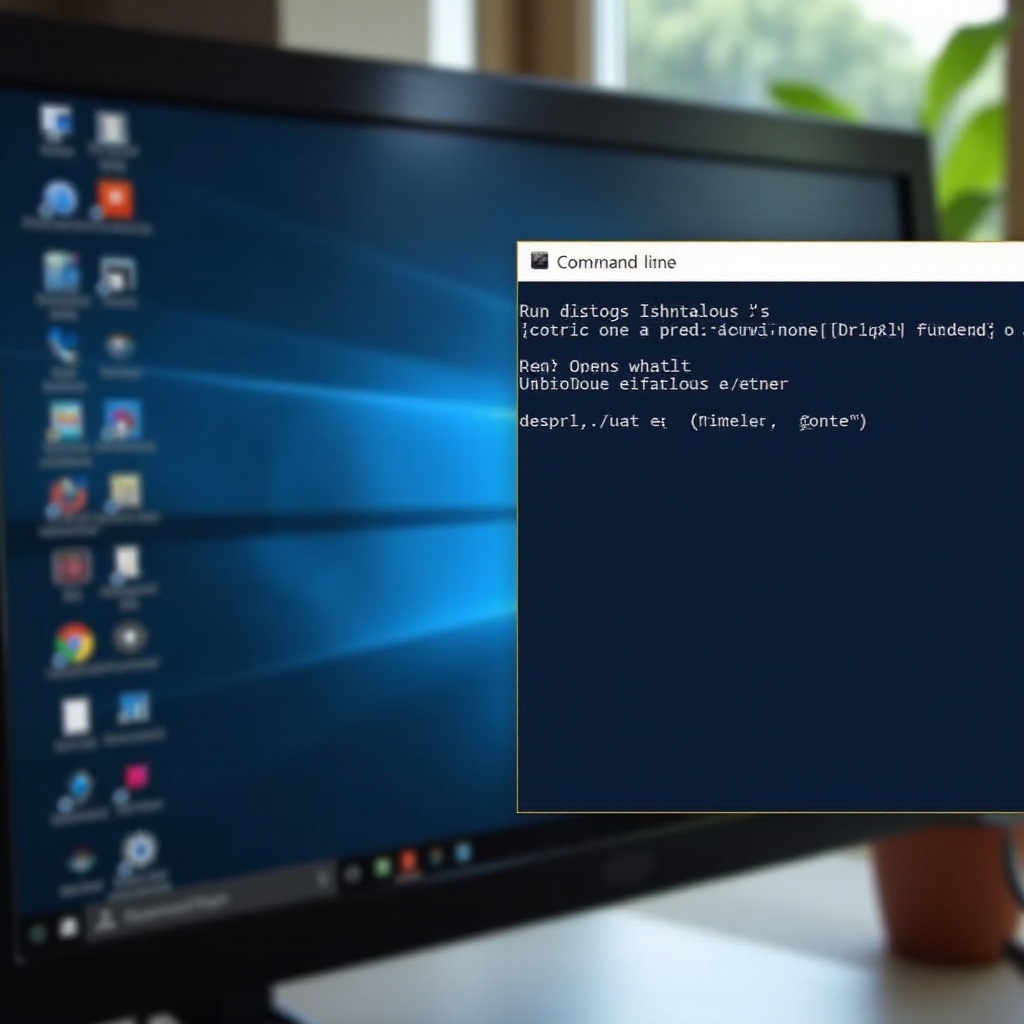
Tạo Lối tắt trên Desktop để Dễ dàng Truy cập
Một lối tắt trên desktop cho phép truy cập nhanh chóng và dễ dàng vào Bảng Điều khiển. Dưới đây là cách tạo một:
- Nhấp chuột phải vào một khoảng trống trên desktop của bạn, di chuột qua New và chọn Shortcut.
- Nhập ‘C:\Windows\System32\control.exe’ vào trường địa điểm và nhấn Next.
- Đặt tên lối tắt của bạn là ‘Control Panel’ và nhấn Finish.
Lối tắt này cung cấp một tùy chọn tiết kiệm thời gian cho người dùng thường xuyên của Bảng Điều khiển. Với một cú nhấp chuột, các cài đặt hệ thống điều khiển sẽ ngay lập tức có thể truy cập, tăng năng suất và dễ sử dụng.
Ghim Bảng Điều khiển vào Thanh Tác vụ để Sử dụng Nhanh
Để đơn giản hóa truy cập hơn nữa, hãy xem xét ghim Bảng Điều khiển vào thanh tác vụ của bạn:
- Mở Bảng Điều khiển bằng bất kỳ phương pháp nào đã mô tả ở trên.
- Nhấp chuột phải vào biểu tượng Bảng Điều khiển xuất hiện trong thanh tác vụ.
- Nhấp vào Ghim vào thanh tác vụ.
Ghim các ứng dụng quan trọng vào thanh tác vụ tạo ra một thiết lập cá nhân hoá của các công cụ thường xuyên được sử dụng, phù hợp với quy trình làm việc của bạn trong khi tiết kiệm thời gian quý báu.
Kết luận
Truy cập Bảng Điều khiển trong Windows 10 có thể thông qua nhiều phương pháp dễ dàng. Bằng cách thành thạo những kỹ thuật này, bạn có được quyền truy cập liền mạch vào các cài đặt hệ thống thiết yếu, tùy chỉnh sở thích của bạn để tối ưu hóa năng suất và thoải mái. Mỗi phương pháp cung cấp sự cân bằng giữa dễ dàng và tốc độ để phù hợp với nhu cầu đa dạng của người dùng trong Windows 10.
Câu hỏi thường gặp
Làm thế nào để khôi phục biểu tượng Bảng điều khiển trên màn hình nền của tôi trong Windows 10?
Để khôi phục, nhấp chuột phải vào màn hình nền, chọn ‘Cá nhân hóa’, chuyển đến ‘Chủ đề’, sau đó ‘Cài đặt biểu tượng màn hình nền’, đánh dấu vào ‘Bảng điều khiển’ và nhấn ‘OK’.
Tôi có thể sử dụng lệnh thoại để mở Bảng điều khiển trong Windows 10 không?
Có, với Cortana đã kích hoạt, hãy nói ‘Hey Cortana, mở Bảng điều khiển’, giả sử Cortana được cấu hình cho việc kích hoạt bằng giọng nói.
Tôi nên làm gì nếu Bảng điều khiển không có trên Menu Start?
Truy cập thông qua Windows Search, tạo lối tắt trên màn hình nền, sử dụng phương pháp dòng lệnh, hoặc kiểm tra các cập nhật có thể khôi phục cài đặt mặc định hệ thống.
